- Autorius Jason Gerald [email protected].
- Public 2024-01-19 22:13.
- Paskutinį kartą keistas 2025-01-23 12:25.
Šis „wikiHow“moko, kaip atsisiųsti dainas ir albumus naudojant „Apple“interneto saugyklos platformą ir „Apple“prenumeratos paslaugą. Jei neprenumeruojate „Apple Music“ar „iTunes Match“paslaugos, „iCloud“atsisiuntimai nebus prieinami. Turėsite sinchronizuoti įrenginį su staliniu kompiuteriu arba nusipirkti muzikos iš „iTunes“, kad atsisiųstumėte ją į savo įrenginį.
Žingsnis
1 būdas iš 4: muzikos nustatymas „iPhone“ar „iPad“
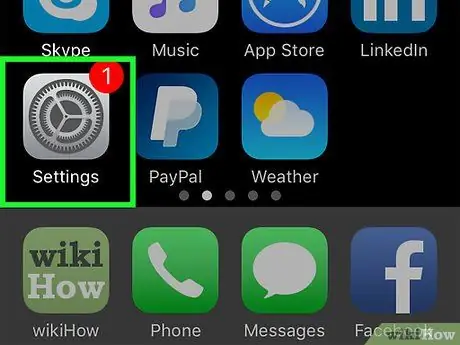
1 žingsnis. Atidarykite nustatymų meniu („Nustatymai“)
Šis meniu rodomas pilka krumpliaračio piktograma (⚙️) ir paprastai rodomas pagrindiniame ekrane.
Įsitikinkite, kad esate prisijungę prie savo įrenginio naudodami „Apple ID“, susietą su „Apple Music“ar „iTunes Match“naryste, taip pat stalinį kompiuterį, kuriame yra jūsų asmeninė „iTunes“muzikos biblioteka
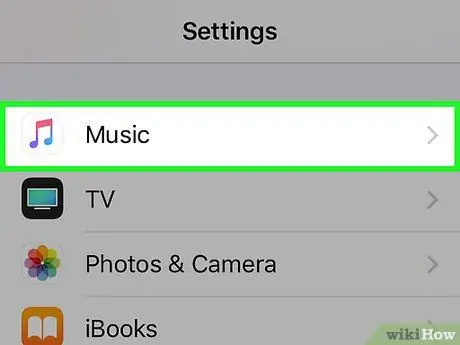
Žingsnis 2. Braukite ekraną ir palieskite Muzika
Jis yra meniu viduryje.
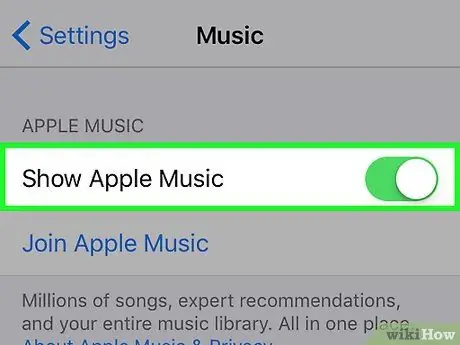
Žingsnis 3. Pastumkite jungiklį „Rodyti„ Apple Music “į padėtį„ Įjungta “arba„ Įjungta “
Jungiklis yra ekrano viršuje ir bus žalias.
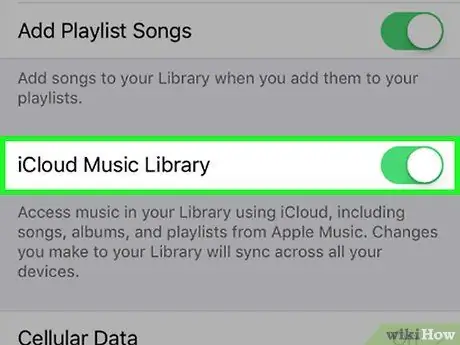
4 žingsnis. Pastumkite „iCloud“muzikos bibliotekos jungiklį į įjungtą arba įjungtą padėtį
Jungiklis yra meniu viduryje.
- Stumdomas jungiklis " Mobilieji duomenys “Į padėtį„ Įjungta “(žalia) arba„ Išjungta “(balta), kad įjungtumėte arba išjungtumėte turinio atsisiuntimą iš„ iCloud “naudojant korinio duomenų tinklą.
- Braukite ekraną ir perjunkite jungiklį “ Automatiniai atsisiuntimai “Į padėtį„ Įjungta “(žalia) arba„ Išjungta “(balta), kad įjungtumėte arba išjungtumėte automatinį naujos įsigytos muzikos atsisiuntimą į visus įrenginius, prijungtus prie„ iCloud “paskyros.
- Parsisiunčiant laikmeną, gera idėja prijungti įrenginį prie „Wi -Fi“tinklo, kad būtų sutaupyta mobiliųjų duomenų naudojimo.
2 būdas iš 4: muzikos atsisiuntimas iš „iCloud“naudojant „iTunes Match“prenumeratą „iPhone“ar „iPad“
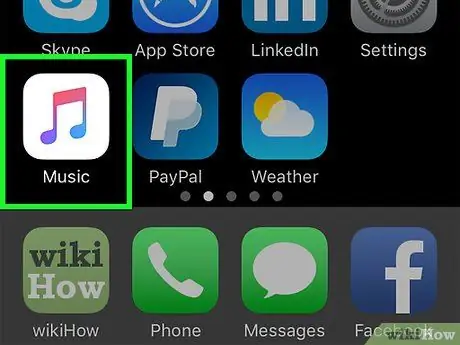
Žingsnis 1. Atidarykite Muzika
Ši programa pažymėta balta piktograma su spalvingomis muzikos natomis.
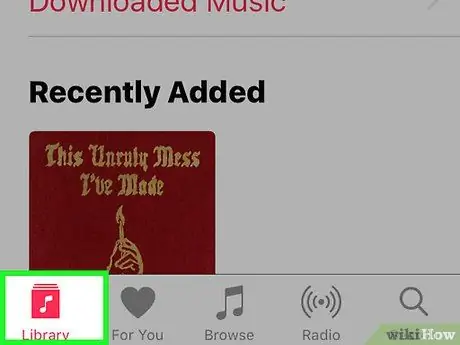
Žingsnis 2. Palieskite Biblioteka
Jis yra apatiniame kairiajame ekrano kampe.
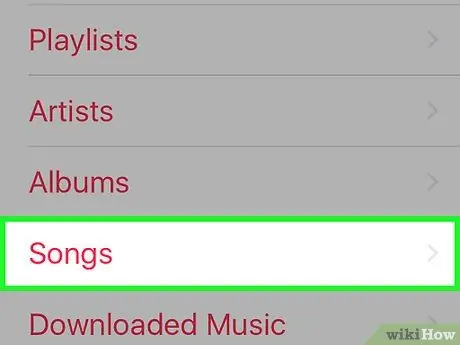
Žingsnis 3. Palieskite Dainos
Tai yra ekrano viršuje esančiame sąraše.
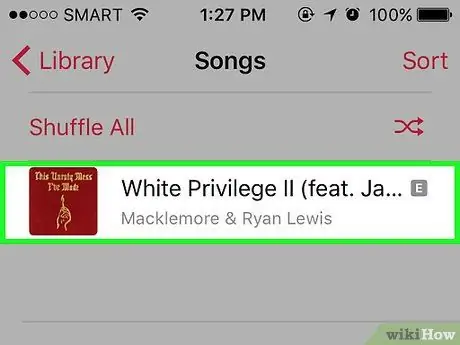
Žingsnis 4. Perbraukite ekraną iki norimos dainos
Dainos išvardytos abėcėlės tvarka pagal muzikanto vardą.
Arba palieskite „ Paieška “Apatiniame dešiniajame ekrano kampe palieskite lauką„ Ieškoti “ekrano viršuje, pasirinkite skirtuką„ Jūsų biblioteka “Po stulpeliu ir įveskite norimą atlikėjo vardą arba dainos pavadinimą.
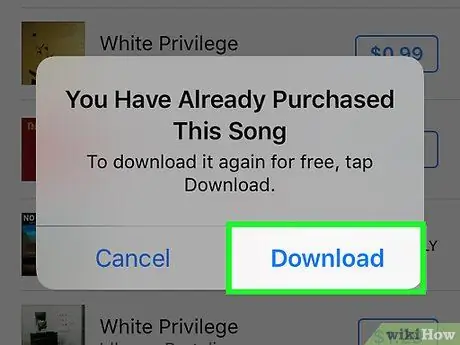
Žingsnis 5. Palieskite mygtuką „Atsisiųsti“
Šis mygtukas atrodo kaip debesis su rodykle žemyn šalia norimos dainos.
Mygtukas rodomas šalia visų dainų, saugomų jūsų muzikos bibliotekoje, bet dar nepasiekiamų jūsų prietaise
3 iš 4 metodas: dainų atsisiuntimas iš „iCloud“naudojant „Apple Music“narystę „iPhone“ar „iPad“

Žingsnis 1. Atidarykite Muzika
Ši programa pažymėta balta piktograma su spalvingomis muzikos natomis.
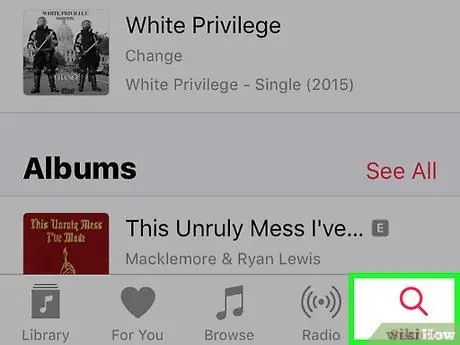
Žingsnis 2. Palieskite Ieškoti
Jis yra apatiniame dešiniajame ekrano kampe.
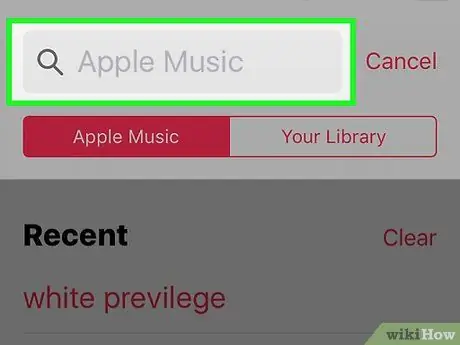
Žingsnis 3. Palieskite lauką „Ieškoti“
Šis stulpelis yra ekrano viršuje.
Jei skirtukas „Apple Music“po stulpeliu dar nėra raudonas, bakstelėkite jį
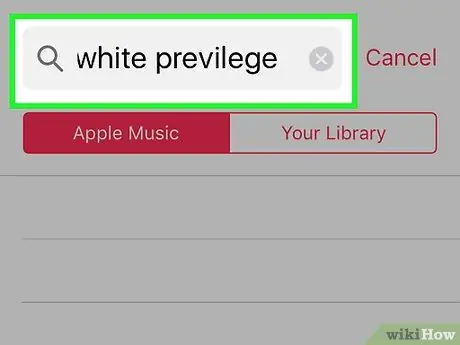
Žingsnis 4. Įveskite dainos pavadinimą, atlikėjo vardą arba albumo pavadinimą
Paieškos rezultatai bus rodomi po paieškos lauku.
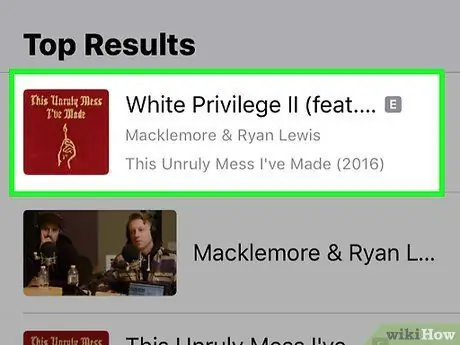
Žingsnis 5. Palieskite norimą rezultatą
Po to būsite nukreipti į puslapį su visais turimais rezultatais. Paieškos rezultatai sugrupuoti į kelias kategorijas, pvz., „Geriausi rezultatai“, „Albumai“, „Dainos“, „Grojaraščiai“ir kt.
- Braukite ir bakstelėkite paieškos rezultatus, kol rasite norimą atsisiųsti muziką.
- Palieskite " Matyti viską “Viršutiniame dešiniajame kiekvienos kategorijos kampe, kad būtų rodomi visi tos kategorijos rezultatai.
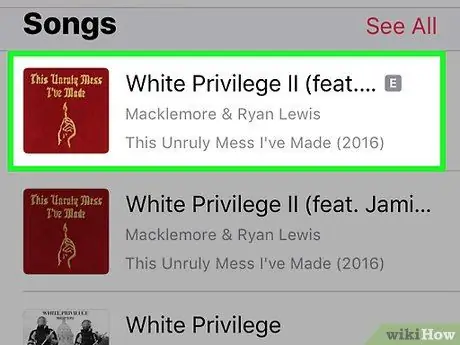
Žingsnis 6. Palieskite dainą ar albumą
Pasirinkite muziką, kurią norite atsisiųsti į savo įrenginį.
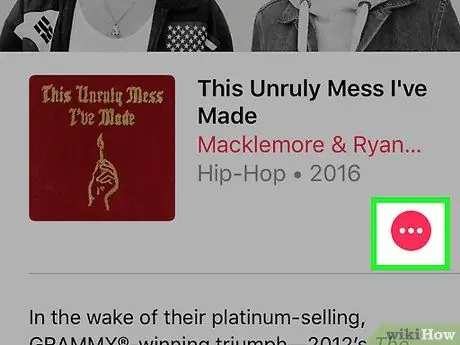
Žingsnis 7. Palieskite +
Šis mygtukas yra norimos atsisiųsti dainos ar albumo dešinėje. Dabar pasirinkta muzika buvo pridėta prie „iCloud“muzikos bibliotekos ir yra prieinama bet kuriame prijungtame įrenginyje su atitinkamu „Apple ID“.
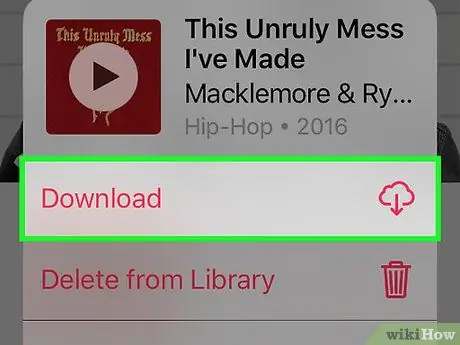
Žingsnis 8. Palieskite mygtuką „Atsisiųsti“
Šis mygtukas atrodo kaip debesis su rodykle žemyn šalia norimos dainos. Dabar sėkmingai atsisiuntėte pasirinktą dainą į savo įrenginį.
Mygtukas rodomas šalia visų dainų, saugomų jūsų muzikos bibliotekoje, bet dar nepasiekiamų jūsų įrenginyje
4 metodas iš 4: kompiuterio naudojimas
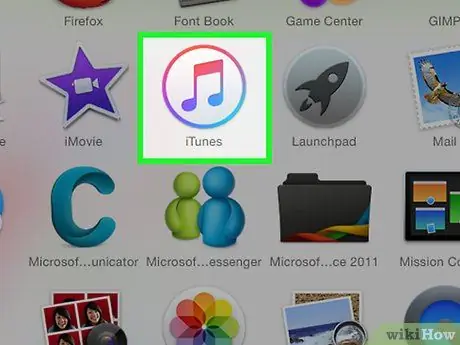
Žingsnis 1. Kompiuteryje atidarykite „iTunes“
„iTunes“pagal numatytuosius nustatymus įtraukta į „Mac“kompiuterius. „Windows“vartotojai gali nemokamai atsisiųsti iš „Apple“svetainės.
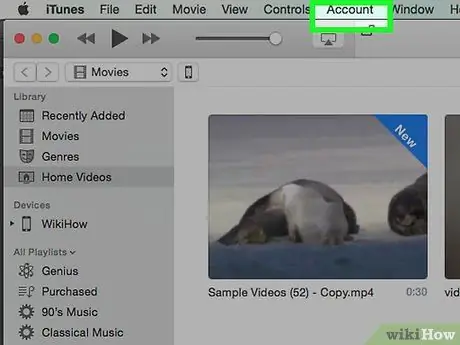
Žingsnis 2. Spustelėkite „Paskyros“
Jis yra meniu viršuje ekrano viršuje.
- Jei meniu viršuje matote savo vardą, jau esate prisijungę prie „Apple“paskyros.
- Jei ne, spustelėkite „ Prisijungti… “Meniu viršuje, tada įveskite„ Apple ID “ir slaptažodį.
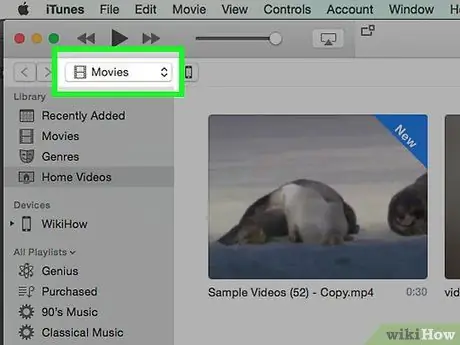
Žingsnis 3. Spustelėkite išskleidžiamąjį meniu viršutiniame kairiajame „iTunes“lango kampe
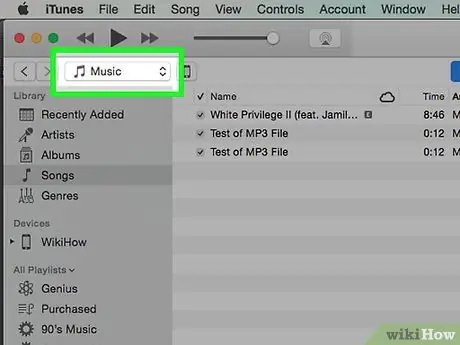
Žingsnis 4. Spustelėkite Muzika
Bus rodoma jūsų muzikos biblioteka.

Žingsnis 5. Spustelėkite Peržiūrėti
Jis yra meniu viršuje ekrano viršuje.
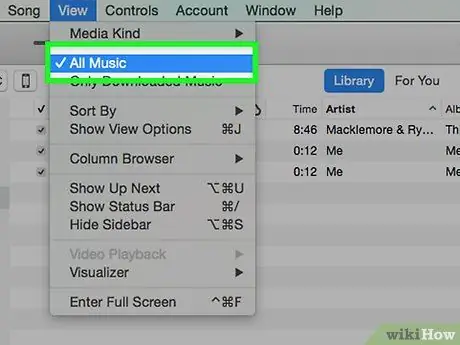
Žingsnis 6. Spustelėkite Visos muzikos
Po to bus rodomos visos dainos ir albumai, kurie buvo pridėti prie „iTunes“, taip pat turinys, saugomas „iCloud“muzikos bibliotekoje.
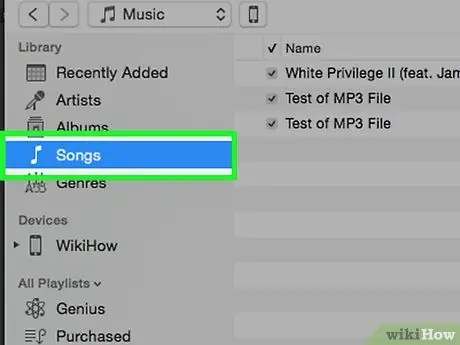
Žingsnis 7. Spustelėkite Dainos
Ši parinktis yra išskleidžiamajame meniu. Bus rodomos visos jūsų muzikos bibliotekoje saugomos dainos, įskaitant „iCloud“muzikos biblioteką.
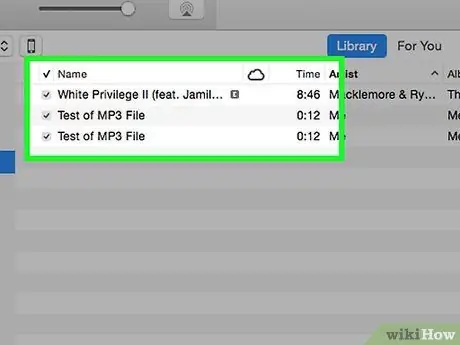
Žingsnis 8. Braukite iki norimos atsisiųsti dainos
Norėdami slinkti ekranu, naudokite slinkties juostą dešinėje lango pusėje arba kryptinius klaviatūros klavišus.
- Spustelėkite paieškos laukelį viršutiniame dešiniajame „iTunes“lango kampe ir įveskite dainos pavadinimą arba albumo pavadinimą, kad greitai rastumėte norimą muziką savo bibliotekoje.
- „Apple Music“nariai gali naudoti šį lauką, norėdami ieškoti galimų dainų „Apple Music“bibliotekoje.
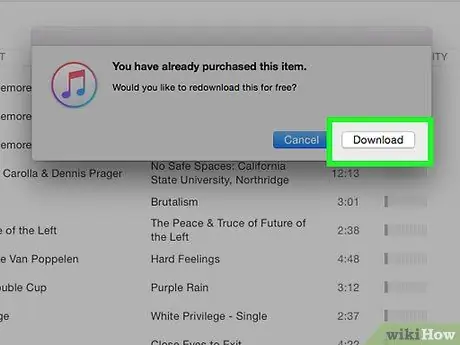
Žingsnis 9. Spustelėkite mygtuką „Atsisiųsti“
Šis mygtukas atrodo kaip debesis su rodykle žemyn ir rodomas šalia dainos ar albumo pavadinimo. Pasirinkta muzika dabar atsisiųsta į kompiuterio „iTunes“biblioteką.
- Atsisiuntimo mygtukas rodomas šalia bet kurios dainos ar albumo, saugomo jūsų „iCloud“muzikos bibliotekoje, bet dar nepasiekiamas jūsų įrenginyje.
- Jums nereikia atsisiųsti muzikos iš „iCloud“muzikos bibliotekos, jei norite jos klausytis. Galite transliuoti bibliotekoje saugomas dainas. Jei užsisakote „Apple Music“paslaugą, netgi galite transliuoti bet kurią „Apple Music“bibliotekoje pasiekiamą dainą.






